Formát času nad 24 hodin
V tabulkách pracujících s časovými údaji je někdy potřeba vypočítat dobu delší než 24 hodin. Pokud výsledek správně nenaformátujete, nedostanete se k požadované hodnotě, protože ve výchozím stavu Excel nekalkuluje s dobou převyšující 24 hodin. Stačí ale změnit vlastní formát buňky a správné číslo je na světě. Postup najdete níže. Pokud vám návod pomohl, staňte se fanoušky na Facebooku a doporučte tyto stránky vašim známým, může se jim také hodit.
Více než 24 hodin
Na následujícím obrázku si demonstrujme hodnoty příchodu a odchodu pracovníka Jardy. V buňkách jsou dny a také příslušné časy. V tomto případě měl podle údajů chudák Jarda pracovní dobu 25 hodin. Nezjistíme, zda si zapomněl zapsat správný čas nebo v práci usnul. Chceme ale vypočítat přesnou dobu mezi oběma údaji.
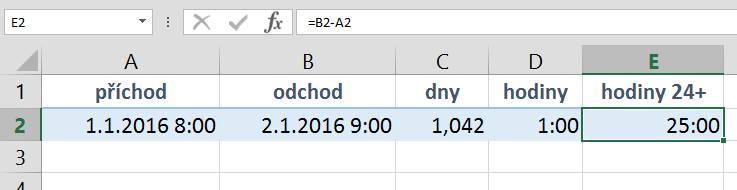
Obyčejným rozdílem těchto buněk získáme počet dnů, tedy desetinné číslo. Formát času by nám ukázala místo 25 hodin pouze 1 hodinu, protože Excel neuvažuje u rozdílu času více než 24 hodin, což je délka jednoho dne. Proto změníme formát čísla na [h]:mm jak ukazuje další obrázek. Pravou myší klepneme do buňky E2, zvolíme Formát buněk > Číslo > Vlastní.
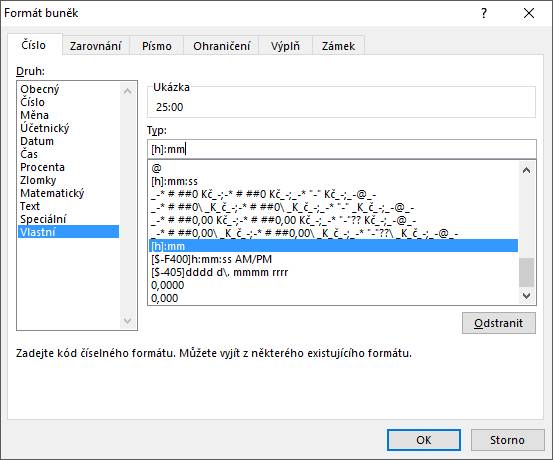






Zanechat komentář